
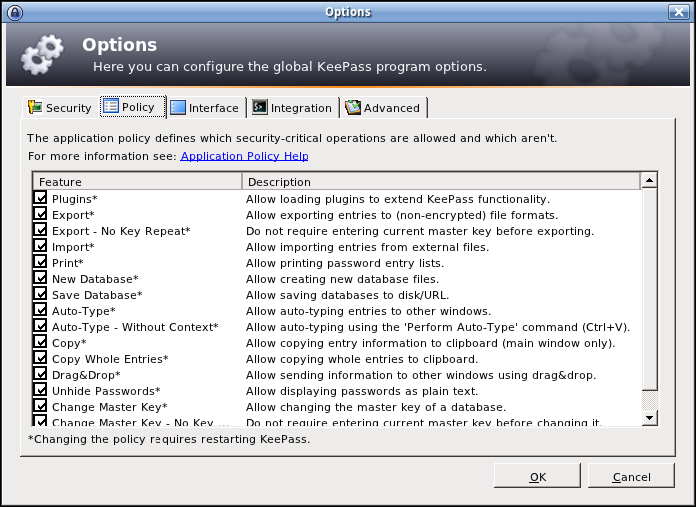

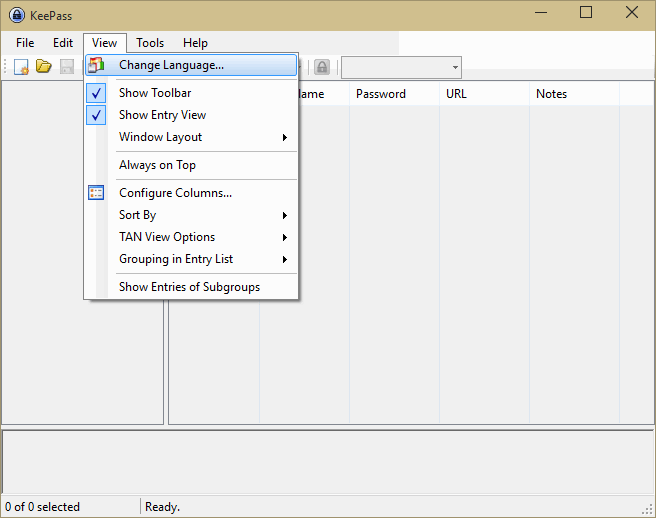







Категория: Инструкции
KeePass Password Safe - небольшой и удобный менеджер паролей. Несмотря на небольшой размер, программа обладает мощным функционалом и при этом легка и удобна в использовании.
Все пароли или другие секретные данные KeePass Password Safe хранит в хорошо защищенной базе данных, всю информацию в которой можно удобно рассортировать по группам. Также базу данных при необходимости можно распечатать или экспортировать ее в другие форматы (TXT, HTML, XML, CSV. ).
Имеются возможность импортировать данные из других форматов (CSV, TXT и др.), производить полноценный поиск в базе данных, быстро и удобно заполнять логины/пароли на веб-страницах, генерировать стойкие к взлому пароли и выполнять многие другие операции. Кроме всего прочего, возможности программы можно значительно расширить за счёт подключаемых плагинов.
Ключевые особенности и функции1. Скачайте архив с файлом русификатора и распакуйте его любым из имеющихся под рукой архиваторов.
2. Извлеченный файл Russian.lngx скопируйте в папку с проинсталлированной программой KeePass. По умолчанию: C:\Program Files (x86)\KeePass Password Safe 2 .
3. Запустите KeePass и последовательно откройте опции " View " -->"Change Language ". Далее, в высветившемся списке, выделите русский язык и кликните на "OK" для подтверждения.
4. После автоматического рестарта KeePass станет полностью "русским".
Новые отзывы о KeePass1. Хранение всех паролей в одной базе. Доступ к ней осуществляется либо по мастер-паролю, либо по ключевому файлу.
2. Отличная защита своего мастер-пароля и всей базы паролей. Не теряйте базу, и украсть из нее данные у злоумышленников не получится
3. Поиск по базе. Обмен данными осуществляется через буфер и простым перетаскиванием. Буфер обмена гарантированно зачищается, никаких данных после работы программы там не останется.
4. Экспорт/импорт базы.
5. Функция автонабора данных из базы.
6. Собственный генератор паролей.
7. Программа бесплатна. Поддерживает русский язык. Устанавливать не нужно. Работает под управлением любой операционной системой. [Читать далее. ]
1. Существует много плагинов для KeePass. Она позволяют сделать программу еще более функциональной. Но при этом плагины могут быть угрозой безопасности, потому что используют полный доступ к базе паролей.
2. Для работы под Windows нужна версия .NET Framework не ниже 2.0.
Итоги и комментарии
KeePass, пожалуй, лучший менеджер паролей. Надежная защита. Хорошая функциональность. Совсем небольшой размер.
Рекомендую!

Каждый пользователь, ведущий активную деятельность в интернете рано или поздно приходит к необходимости организации грамотного хранения паролей от посещаемых им сайтов. Как правило, все начинается с хранения паролей в обычном текстовом файле; со временем, если они становятся очень важными, пользователь переносит этот файл на USB-устройство.
Но даже в этом случае нельзя гарантировать, что конфиденциальные данные будут надежно защищены. Флешка сравнительно небольшое устройство и потерять ее очень просто. По этой причине пароли и прочую ценную информацию необходимо помимо бережного хранения необходимо еще и шифровать.
В этом непростом деле вам поможет замечательная бесплатный менеджер паролейKeePass Password Safe – простая, но в тоже время очень надежная программа для хранения ваших паролей.


KeePass Password Safe, не смотря не невзрачный интерфейс, обладает множеством достоинств. Программа хотя и бесплатна, но использует алгоритмы шифрования, которые даже среди специалистов в области криптографии считаются особо надежными и устойчивыми к взлому.
Сообщество разработчиков даже берет смелость утверждать, что Солнце успеет сгореть, а ваша база данных все еще не будет расшифрована :) KeePass портативен и может запускаться с любого переносного носителя. А самое главное, что при этом менеджер не оставляет никаких следов в реестре.
Кроме портативной имеется инсталляционная версия, являющаяся не менее безопасной.


Ко всей базе данных KeePass Password Safe использует один мульти ключ доступа. Также, для более эффективной защиты вы можете использовать ключевые файлы, - считается, что такой метод защиты является еще более надежным, чем использование мастер пароля.
Бесплатный менеджер поддерживает создание групп паролей, временные поля, работу с “горячими” клавишами, имеет мощный встроенный генератор паролей, а также поддерживает экспорт и импорт данных и простой перенос базы данных, которая, кстати, состоит из одного файла.
И это еще далеко не все. Подробно ознакомиться со всеми возможностями этого менеджера паролей вы можете на сайте разработчика, а мы, чтобы не терять даром время, перейдем к рассмотрению конкретных примеров работы KeePass Password Safe, а именно к созданию учетной записи интернета.


Но прежде всего давайте перейдем на сайт разработчика и скачаем саму программу. В настоящее время для скачивания доступны инсталляционная и портативная версии под индексом 2.19. Также нам понадобится русификатор, скачать который также можно с сайта разработчика. Содержимое архив russian2.15.zip необходимо распаковать в корневую директорию программы. В главном меню выбираем “View – Change language” и в открывшемся окошке меняем язык интерфейса.


Работа с бесплатным менеджером паролей keepas начинается с создания базы данных и мульти пароля. Нажмите на иконку с изображением цветка, в открывшемся окне укажите имя базы данных (по умолчанию НоваяБазаПаролей.kdbx), выберите надежное место и сохраните файл. При работе с портативной версией KeePass рекомендуется сохранять файл базы данных в корневой папке программы.
В окне мастера вводим придуманный пароль, если необходимо указываем или генерируем файл ключа. Второй шаг мастера можно пропустить. Обратите внимание, файла базы данных в указанном нами месте пока не существует. Он появится только после того как программа KeePass будет закрыта. А чтобы менеджер паролей при завершении работы не задавал каждый раз вопросы относительно сохранения базы, в настройках раздела “Дополнительно” рекомендуется установить галочку “Автоматически сохранять при закрытии/блокировке базы паролей”.


Настройки завершены, давайте теперь попробуем перезапустить программу. Теперь, когда база паролей полностью сформирована, каждый раз при запуске KeePass будет появляться диалоговое окно ввода основного пароля.
После введения пароля можно приступать к созданию новых групп и учетных записей. В качестве примера создадим новую учетную запись для входа на сайт. Выделяем нужную группу, на панели инструментов нажимаем кнопку с ключиком и заполняем поля в открывшемся окошке. Здесь все предельно ясно и понятно. Вводим логин, указываем пароль, адрес сайта в http формате, в поле “Название” можно указать название веб-ресурса. Заполнять блок комментариев, а также поля в остальных вкладках необязательно. Аналогичным способом можно создать учетки для других групп.


Вводить логин и пароль при входе на сайт можно в ручном режиме, а также в режиме автонабора. При ручном вводе нажатием иконки на панели управления в буфер обмена сначала копируется, а затем вставляется в соответствующее поле логин, а затем та же операция производится с паролем.
Благодаря автонабору ввод данных в поля авторизации производится в полуавтоматическом режиме, - единственное, что от вас потребуется, так это выделить нужную запись и нажать Ctrl + V.
Использовать автонабор можно не только при авторизации на веб-ресурсах. Функция автонабора успешно работает в большинстве приложениях Windows. избавляя пользователя от необходимости вбивать пароли руками или копировать и вставлять их из буфера обмена. Возможности KeePass далеко не ограничиваются вышеописанными функциями.
Программа имеет множество настроек и особенностей, с которыми рядовому пользователю возможно даже не придется столкнуться. А главное при этом, что менеджер паролей KeePass бесплатен и очень прост в использовании.
Похожие новостиНесколько лет назад я уже описывал один менеджер паролей под названием Password Boss, который открыл мне мир менеджеров такого типа, позволив понять, что не нужно держать все пароли в голове. К сожалению, тот проект закрылся и мне пришлось искать достойную альтернативу. Благо, что я уже знал, чего я хочу и во время поисков руководствовался этими критериями. Так мне на глаза попалась программа KeePass, которая с тех давних пор поселилась на моем компьютере и хранит все мои пароли от всех сайтов, программ и всего остального. А лишь помню всего один-единственный мастер-пароль для доступа к базе.
Основным элементом управления KeePass является древовидная структура групп и списки элементов в каждой группе. Пользователь задает группы (электронная почта, сайты, банковские реквизиты, ключи для программ и т.п. ) и создает в них элементы со всеми необходимыми значениями (кроме классического логина и пароля можно задавать абсолютно любые поля). Вся эта информация хранится в едином файле (базе данных) в зашифрованном виде (используются алгоритмы шифрования AES и Twofish). Доступ к базе может осуществляться либо по паролю, либо по ключевому файлу, либо по их совокупности. Безопасность такой системы очень высока (алгоритмы шифрования, которые используются в KeePass, часто используют банки), что является очень важным критерием для программы такого рода.
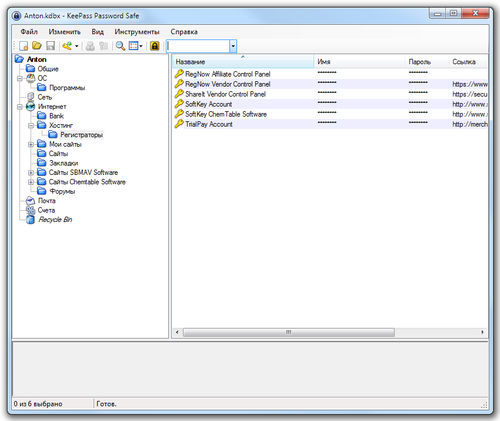
Для повышения безопасности базы она хранится в онлайн-хранилище, что позволяет получать к ней доступ с любого компьютера, а также предотвращает утерю данных в случае выхода жесткого диска из строя на локальной машине. Даже если злоумышленники получат доступ к файлу базы, то открыть ее вряд ли получится без мастер-пароля.
KeePass полезно использовать в тех случаях, когда используемых паролей и данных уже достаточно много, а запомнить все крайне проблематично. Да и, по большому счету, запоминать такие вещи не нужно, ведь именно для этого и существуют программы такого типа. А для повышения безопасности можно создавать сложные и длинные пароли, которые в принципе невозможно запомнить.
Единственное, чего не хватает в KeePass — возможности копировать тот или иной элемент в буфер обмена по клику на нем мышкой. При использовании Password Boss я активно пользовался этой возможностью и буквально прирос к ней. Просто открывал группу, выбирал элемент и кликал по соответствующему элементу (логину или паролю), он автоматически копировался в буфер обмена. В KeePass такого, к сожалению, нет. Хотя там с этим вполне нормально справляется альтернативный метод копирования через контекстное меню. Я достаточно быстро привык к такому способу и это уже не доставляет неудобств в настоящее время.
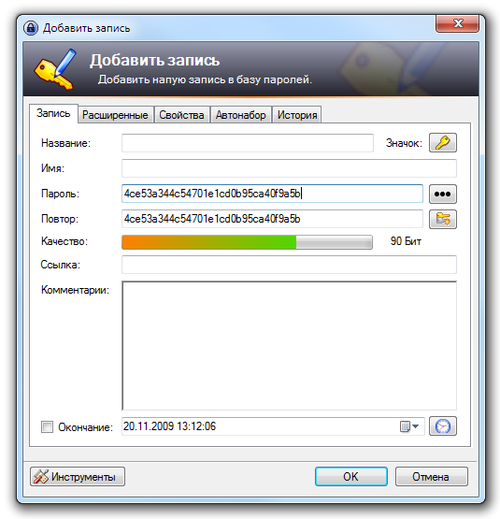
Также в KeePass есть достаточно мощный генератор паролей, который позволяет создавать устойчивые к подбору пароли различной сложности и длины. Ведь теперь нет необходимости хранить в голове все пароли и ключи, достаточно просто записать их в KeePass, а потом брать оттуда по мере необходимости. Все, что нужно помнить — пароль для доступа к базе данных.
Если вы все еще записываете пароли на бумажке, в блокнотике или в текстовом файле, то вам обязательно стоит попробовать KeePass — это надежнее и удобнее.
Скачать KeePass Скачать KeePass Password Safe 2.34KeePass Password Safe 2.34 Размер: 2,9 MiB
Да, так и пользуюсь. Или горячими клавишами. Но это, согласитесь, сложнее, чем просто сделать левый клик на элементе. ??
Вася Пупкин. 18.03.2014 в 20:33
Гм. копирование пароля через буфер — удобно, но и уязвимо: первое что легко можно перехватить — это буфер. Так что при желании — это первая уязвимость. Если уж говорить на чистоту — то любой студент напишет даже в VB или на C прогу для снятия скриншотов периодических, особено если текущим будет окно этой программы (легко перехватывается). Так что кто имеет доступ к этому ПК — скорей всего будет иметь доступ ко всем паролям.
Anton Maksimov. 18.03.2014 в 20:43
Ну это в случае, если кто-то из тех, кто имеет доступ — студент-программист, который хочет навредить всем остальным. В противном же случае такого не будет.
Если подходить к процессу безопасности совсем параноидально, то можно хранить пароли в банковской ячейке. Ключ от банковской ячейке в сейфе дома, который влит в бетонный пол. А чтобы открыть сейф, нужно одновременно ввести три параметра: сетчатка глаза, отпечаток пальца и пример голоса.
Вот только удобно ли будет это все для хранения пароля от почтового ящика или одноклассников? ??
Anton Maksimov. 18.03.2014 в 20:44
Вот, кстати, на эту тему статейка «Безопасность Windows: почему ей не стоит увлекаться»: review-software.ru/bezopa. t-uvlekatsya.htm
Hunter. 04.06.2014 в 22:13
Есть расширение KeePass для Firefox например,чтобы не надо было ничего копировать через буфер.
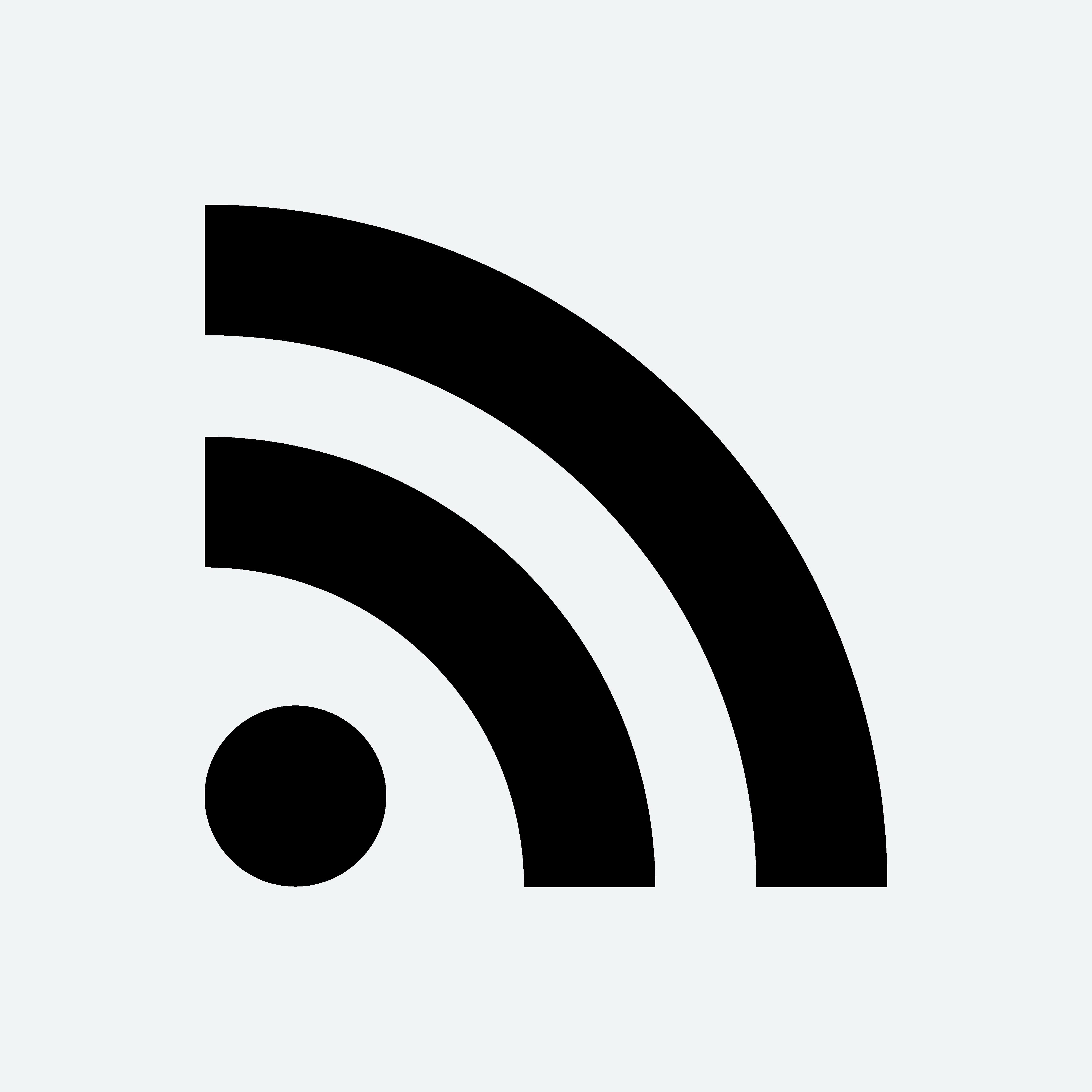 KeePass Password Safe 2.30
KeePass Password Safe 2.30

KeePass - бесплатный менеджером паролей с открытым кодом. KeePass предназначен для удобного хранения паролей. Безопасность хранения данных обеспечивается паролем от базы данных хранящей пароли, либо ключевым файлом, шифрование базы данных с паролями происходит с помощью алгоритмов AES и Twofish, они считаются наиболее безопасными на сегодняшний день.
Список возможностей программы KeePass:


Добавлен: 18.02.2010
Обновлен: 08.12.2015
Просмотров: 2589
Загрузок: 36
Версия файла: 2.30
Сайт автора: OSI Certified
Тип файла: EXE
Размер файла: 0

WinLock - бесплатная программа, основная задача которой быстро скрыть окно любой программы, или папку от посторонних глаз, да еще и поставить пароль.

Adguard - последняя версия популярного интернет-фильтра для борьбы c рекламой и вредоносными сайтами. Adguard работает со всеми популярными браузерами, используя для работы минимум ресурсов. Если повальное обилие рекламы не для вас - AdGuard ваш выбор.

PrivaZer - бесплатная программа, которая поможет вам очистить ПК от следов конфиденциальной информации. Утилита подготовит детальный отчет со списком всех обнаруженных следов, обнаруженных в реестре, истории посещений сайтов, cookies и т.п.

AllMyPasswords - менеджер паролей. Благодаря программе Вы сможете уберечь свои пароли от посторонних глаз. Удобный интерфейс, генератор паролей и другие особенности программы делают ее привлекательной в своем роде.
 KeePass Password Safe 2.34
Основные возможности KeePass
KeePass Password Safe 2.34
Основные возможности KeePass

Скачайте бесплатно KeePass на русском языке с официального сайта KeePass. Наш сайт отслеживает все обновления программ для того, чтобы у Вас была последняя версия KeePass.
 KeePass Password Safe скачать
KeePass Password Safe скачать
 KeePass скачать официальный русификатор
KeePass скачать официальный русификатор